Eminent Media Convertersを使用してMac、Windows、およびオンラインでMP4をMP2に変換する方法
MP4をMP2に変換する Macで、ビデオからオーディオデータを取得できるようにします。 したがって、PCのスペースをあまりとらずに、ビデオを聞くことができます。 そのため、この記事では、最高のMP4からMP2へのコンバーターを試すことができます。 さらに、それを達成するための各ソフトウェアの簡単な手順を提供します。 また、オンラインコンバーターなどの他のオプションもあります。 それで、それがあなたにとって有益であるので、結論までこの投稿を読むことをお見逃しなく。
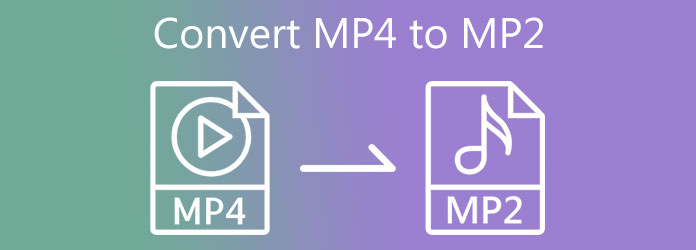
パート1。Mac/ WindowsでMP4をMP2に変換する方法
Tipard Video ConverterUltimateでMP4をMP2に変換する方法
Mac用のMP4からMP2へのコンバーターをお探しですか? はいの場合、使用できます Tipardビデオコンバータ究極。 このソフトウェアは、MacおよびWindowsシステムでうまく機能する無料のダウンロードバージョンを提供します。 良い点は、1000を超えるビデオおよびオーディオファイル形式をサポートできることです。 つまり、 MacPCでMP4をMP2に変換するために使用できます。
また、ミュージックビデオの作成にも使用できます。 ファイルの品質を損なうことなく、70倍高速の変換をサポートします。 だから、今それを試してみて、それがあなたのために何ができるかをお見逃しなく。
このソフトウェアの他の機能を参照して、その効率を評価してください。 次に、MP4をMP2ファイルに変換する際に以下のすべての手順を実行します。
Tipard Video Converter Ultimateのすばらしい機能:
- 1. DVD や Blu-ray ファイルをリッピングしてコンピュータにコピーできます。
- 2.高速の変換速度を可能にするGPUアクセラレーションを提供します。
- 3.ビデオコンプレッサー、オーディオ同期ビデオ、GIFメーカーなどを備えたツールボックスがあります。
- 4.ソフトウェアは無料でダウンロードできます。
- 5.それは明白な機能を備えた簡単なインターフェースが付属しています。
- 6.ビデオ/オーディオを他のメディア形式に変換できます。
Tipard Video ConverterUltimateでMP4をMP2に変換する方法
ステップ 1ヒット ダウンロード ボタンを押して、MacまたはWindowsにTipard Video ConverterUltimateをインストールします。 次に、ソフトウェアを開き、に移動します コンバータ ツール。
ステップ 2クリックすると コンバータ ツール、あなたは新しいウィンドウが表示されます [+] アイコン。 クリック さらに MP4ビデオ/秒をアップロードするために署名します。

ステップ 3ヒット 出力設定 ビデオファイルのとあなたは多くのファイル形式に遭遇するでしょう。 その後、 オーディオ オプションで、必要なオーディオ形式を検索します。 を検索 バー。

ステップ 4親切にからMP2を書いてください を検索 簡単にアクセスできるエリア。

ステップ 5最後に、MP2ファイルのファイルの場所を へ送る セクション。 最後に、をクリックします すべて変換 MP2ファイルを保存します。

VLCでMP4をMP2に変換する方法
VLCをMP4からMP2へのコンバーターMacとして使用することもできます。 VLCはビデオの再生と音楽の再生を目的としていますが、ファイルを変換することもできます。 したがって、MP4ファイルをMP2オーディオファイルに問題なく変更できます。 以下の簡単な手順を実行して、それが正しいかどうかを確認してください。
ステップ 1PCでVLCを起動します。 次に、に移動します メディア 画面の右上にあるオプション。 その後、を選択します 変換/保存 オプションまたは コントロールR 方法。
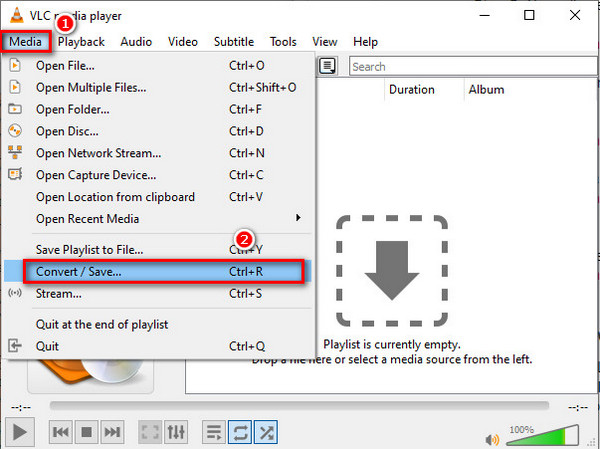
ステップ 2その後、あなたはクリックすることができます Add ボタンをクリックしてMP4ファイルを追加します。 次に、をクリックします 変換/保存 下のボタン。
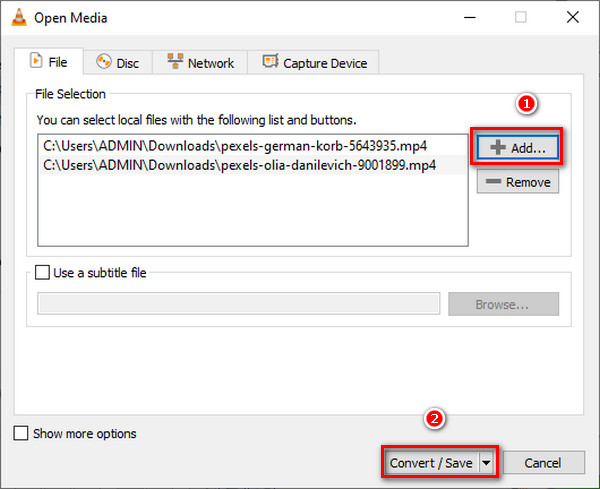
ステップ 3最後に、 MP2 形式から プロファイル設定。 次に、からオーディオファイルのファイルの場所を選択します 宛先ファイル セクション。 最後にヒット 開始 下のボタンをクリックすると、変換プロセスが開始されます。
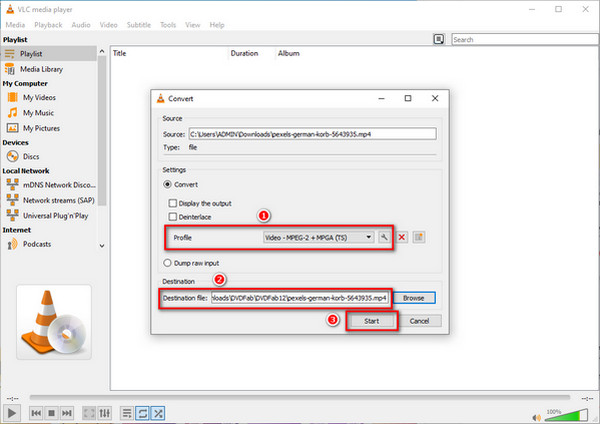
パート2。オンラインでMP4をMP2に変換する方法
ConvertioでMP4をMP2に変換する方法
ビデオをオーディオファイルに変換したい場合は、Convertioを使用できます。 このプログラムは、オンラインのMP4からMP2へのコンバーターです。 つまり、 それはあなたが無料でインターネット上でMP4をMP2ファイルに変換することを可能にします。 オンラインソフトウェアには、簡単な変換プロセスが付属しています。 したがって、初心者だけでなく専門家にも適しています。 また、多くのファイルをアップロードして、一度に必要な形式に変換することができます。
ステップ 1ブラウザから Convertio.com を検索して、Convertio のメイン ページに移動します。 その後、 ファイルを選択 MP4ファイルをアップロードするためのボタン。
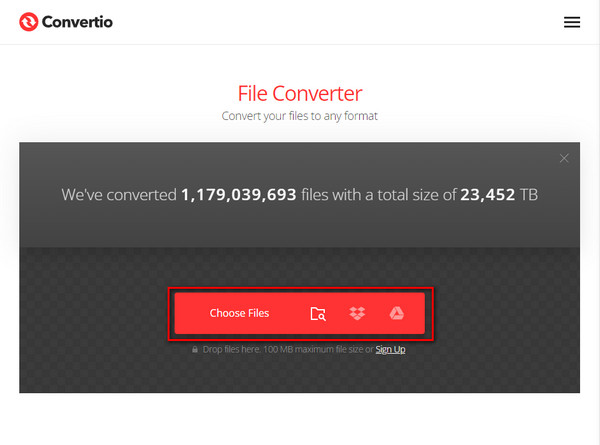
ステップ 2次に、ビデオ出力の横に、 三点 アイコンまたは 設定のシンボル。 XNUMXつのいずれかをクリックすると、さまざまなファイル形式が表示されます。 その後、 オーディオ オプションをクリックして MP2 形式でダウンロードすることができます。
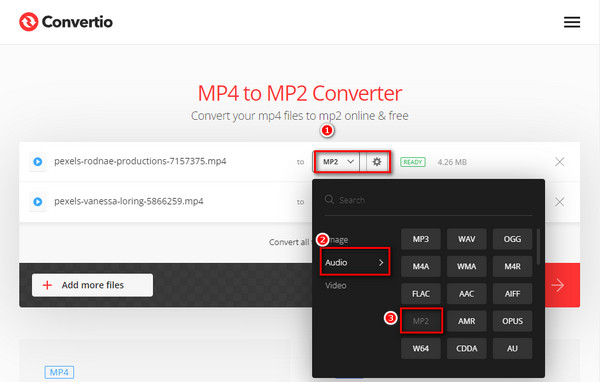
ステップ 3最後に、 変換 ボタンをクリックして、ビデオからオーディオへの変換プロセスを開始します。
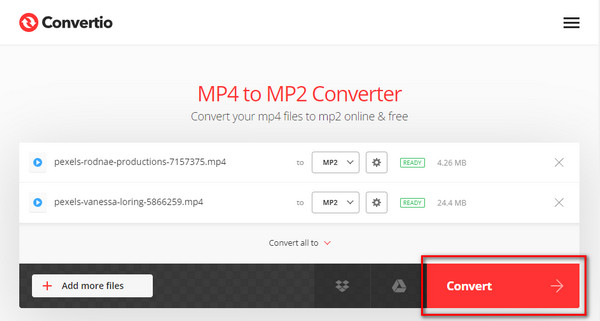
Online-Convert.comでMP4をMP2に変換する方法
Online-Convertは、オンラインのMP4からMP2へのコンバーターです。 このオンラインビデオおよびオーディオコンバータは、ファイルをさまざまなファイル形式に変換できます。 さらに、シーケンシャル変換プロセスでファイルを変換するためのガイドを提供します。 また、アドウェアやウイルスがないため、これを信頼できます。 以下の手順を実行して、今すぐインターネットで目標を達成してください。
ステップ 1ブラウザでOnline-Convert.comと入力し、オンラインソフトウェアのメインページをクリックします。
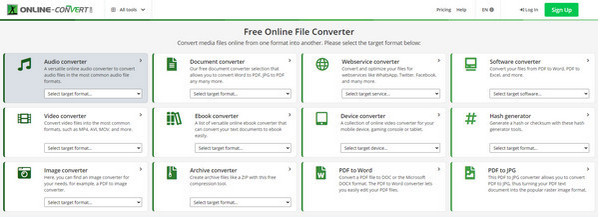
ステップ 2すでにオンライン変換のメインページを表示している場合は、さまざまなオプションが表示されます。 だから、 オーディオコンバータ オプションを選択します。
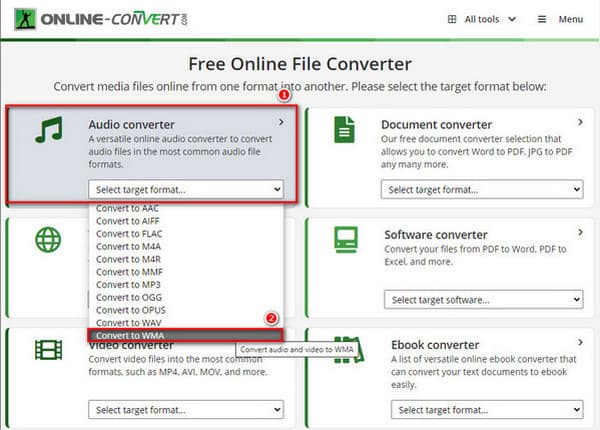
ステップ 3最後に、 ファイルを選択してください MP4ファイルをアップロードする場合はボタン。 したがって、XNUMX秒待つと、変換プロセスが開始されます。
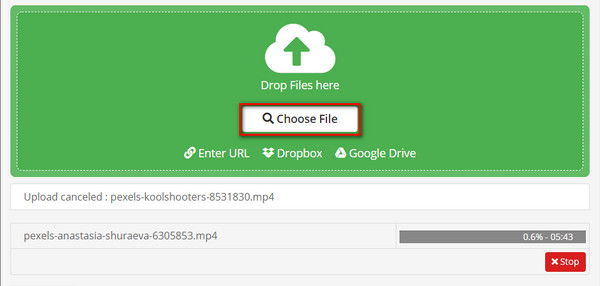
拡張読書:
MP4からM4A – MP4からM4Aにファイル拡張子を変更できますか
MP4 VOBコンバーター– MP4ファイルをVOBに簡単にバックアップする方法
パート3。MP4をMP2に変換する方法のFAQ
MP4ビデオファイルとは何ですか?
MP4は、マルチメディアコンテンツを保持できるファイルコンテナです。 したがって、ビデオ、オーディオ、音楽、テキスト、字幕、および画像ファイルを保存できます。 これは、多くのデバイス、プレーヤー、コンバーター、システムなどをサポートできる柔軟なファイルコンテナーです。 また、高品質のビデオ解像度が含まれています。
MP2ファイルコンテナとは何ですか?
MPEG2またはMPEGAudioは、オーディオファイルコンテナです。 このファイル形式は、MPEGまたはMoving Pictures ExpertGroupから提供されています。 この形式では、MPEG-1レイヤー2圧縮を使用してファイルを削減します。
MP4とMP2の違いはどれですか?
これらの4つのファイルコンテナは、どちらもさまざまな目的に最適です。 したがって、MP2はビデオとオーディオを保存できるため、映画やミュージックビデオを視聴できます。 一方、MPXNUMXはオーディオファイルなので、お気に入りの音楽を聴くのに使えます。
まとめ
最後に、この記事を読んだ後、優れたMP4からMP2へのコンバーターを選択できるようになりました。 しかし、繰り返しになりますが、Tipard Video ConverterUltimateを使用していただきたいと思います。 このソフトウェアを使用すると、 MP4をMP2に変換する Macでは品質を損なうことなく。 また、迅速なビデオ変換を促進するためのGPUアクセラレーションを備えています。 さらに、ビデオの品質、サイズ、解像度などを変更するためのさまざまなオプションを備えたツールボックスを提供します。 さらに、Tipard Video Converter Ultimateを使用してMP4をMP2に変更する簡単な手順に従うことで、目標を達成できます。
さらに、この記事を他の人に送ることを忘れないでください。 その結果、MacでMP4をMP2に無料で変換するための最適なツールを選択できるように支援できます。 また、ご不明な点がございましたら、お気軽にご連絡ください。 したがって、私たちはあなたがあなたの他の問題を解決するのを手伝うことができます。







